SPREAD for Windows Formsでは、コンテキストメニューを使用してスプレッドシートにセルや切り取り・コピーしたセル範囲を挿入することができます。この操作を行うには、RichClipboardオプションがtrueに設定されている必要があります。 RichClipboardオプションをアクセスするには、Spreadデザイナの[プロパティ]ウィンドウドロップダウンから「Spread」を選択して、次のように[動作] > [機能] > [RichClipboard]に移動します。
次の画像は、セルおよび行ヘッダに対して「挿入」オプションの操作を示します。画像で示されているように、[挿入]ダイアログが表示され、既存のセルを右側や下方に移動するか、全行列を移動するかを選択できます。
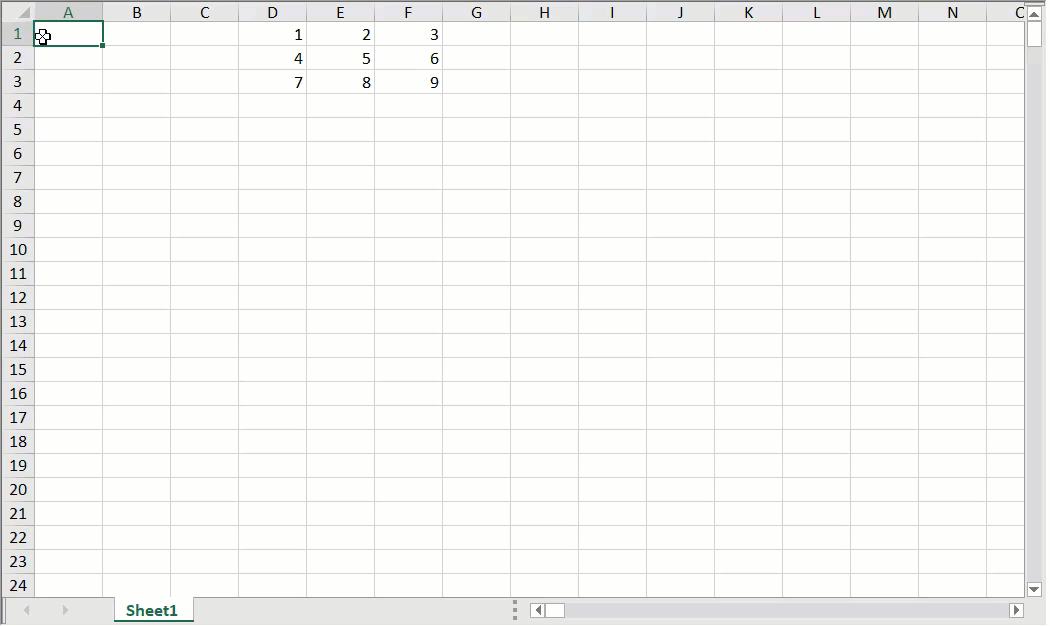
アクティブセルがテーブル内に存在する場合、[挿入]オプションは、次に示すようにセルの位置に応じて異なるサブオプションを提供します。
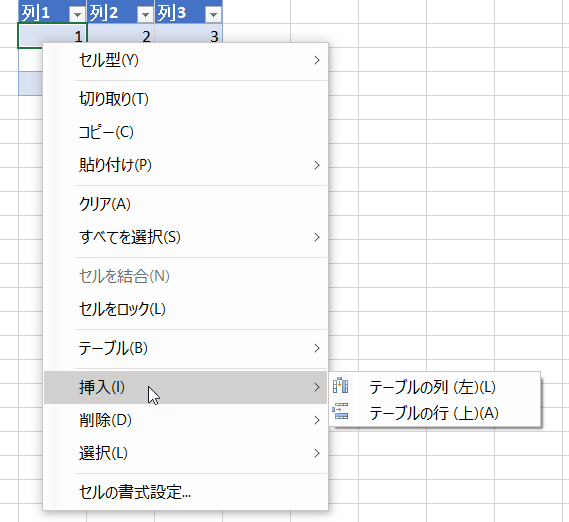

切り取った・コピーしたセルの挿入
セル、行や列範囲に対して切り取り・コピー操作を実行して、対象のセル、行や列を右クリックすると、コンテキストメニューに[切り取ったセルを挿入]や[コピーしたセルを挿入]オプションが表示します。これらのオプションを使用するのに、ExcelCompatibleKeyboardShortcutsプロパティをtrueに設定する必要があります。
切り取ったセルやコピーしたセルを挿入すると、[挿入貼り付け]ダイアログが表示され以下のオプションを提供します。
- セルを右に移動: 切り取ったセルやコピーしたセルを挿入すると、対象セルの右にあるデータ項目がさらに右方向に移動します。移動された列の数は挿入されたセルと同じです。
- セルを下に移動: 切り取ったセルやコピーしたセルを挿入すると、対象セルの下にあるデータ項目がさらに下方向に移動します。移動された行の数は挿入されたセルと同じです。
次の画像は、コピーしたセルの挿入で既存データが右方向に移動される動作を示します。
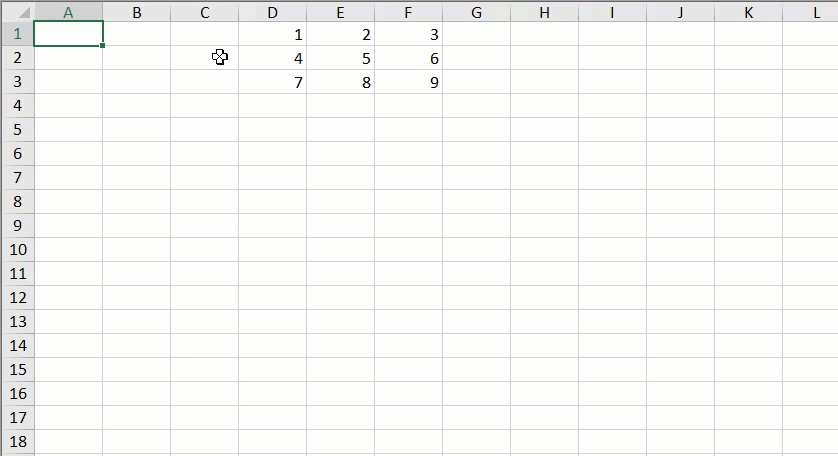
同様に次の画像は、[切り取ったセルを挿入]オプションの動作を示します。
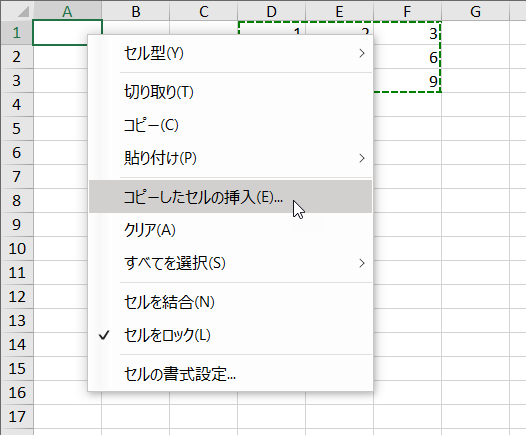
以下の画像は、対象領域に隣接してスパン領域が存在する場合にコピーされたセルを挿入する動作を示します。
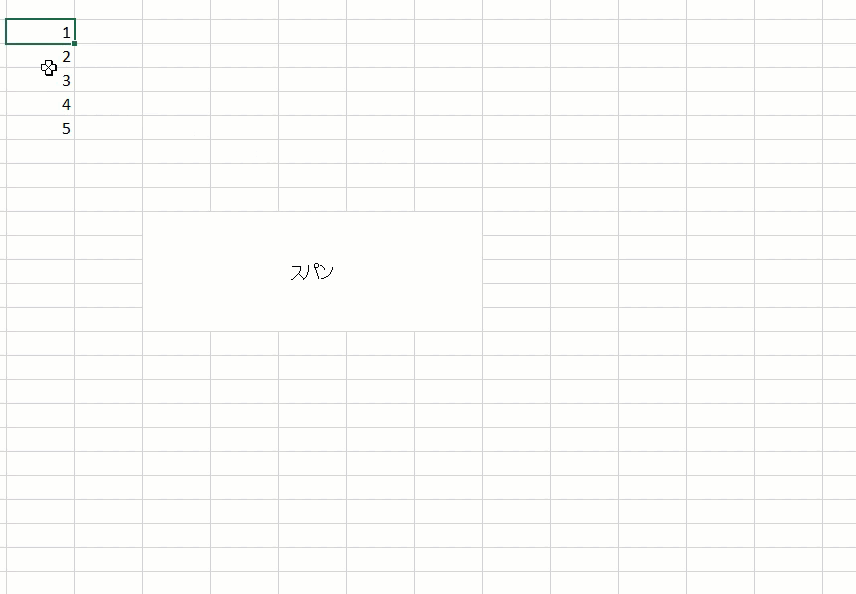
以下の画像は、対象領域に隣接してテーブルが存在する場合にコピーされたセルを挿入する動作を示します。

以下の画像は、対象領域にフィルタが存在する場合にコピーされたセルを挿入する動作を示します。
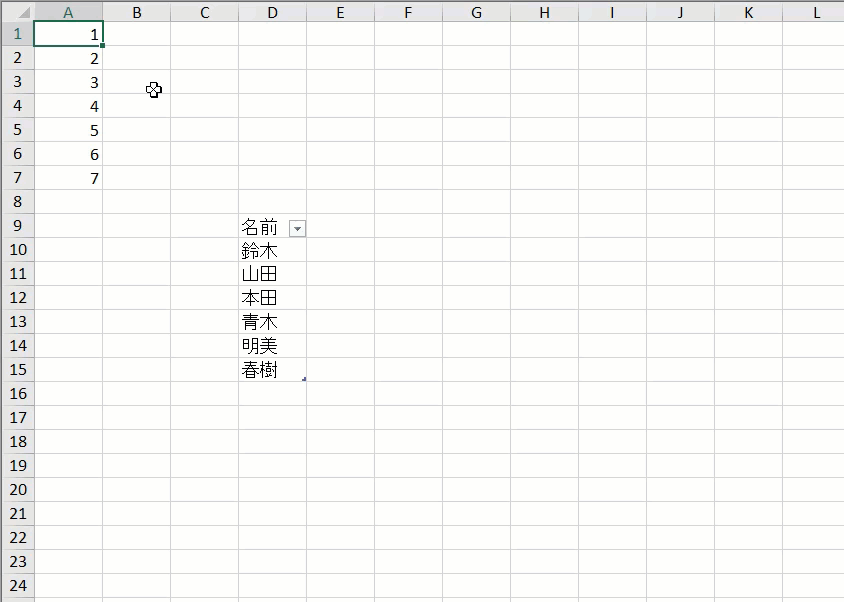
ヘッダに切り取ったセルやコピーしたセルの挿入
次の画像は、行ヘッダにコピーしたデータを挿入する場合に[コピーしたセルを挿入]オプションの動作を示します。コピーしたセルのデータが行セル全体に複製されないことに注意してください。
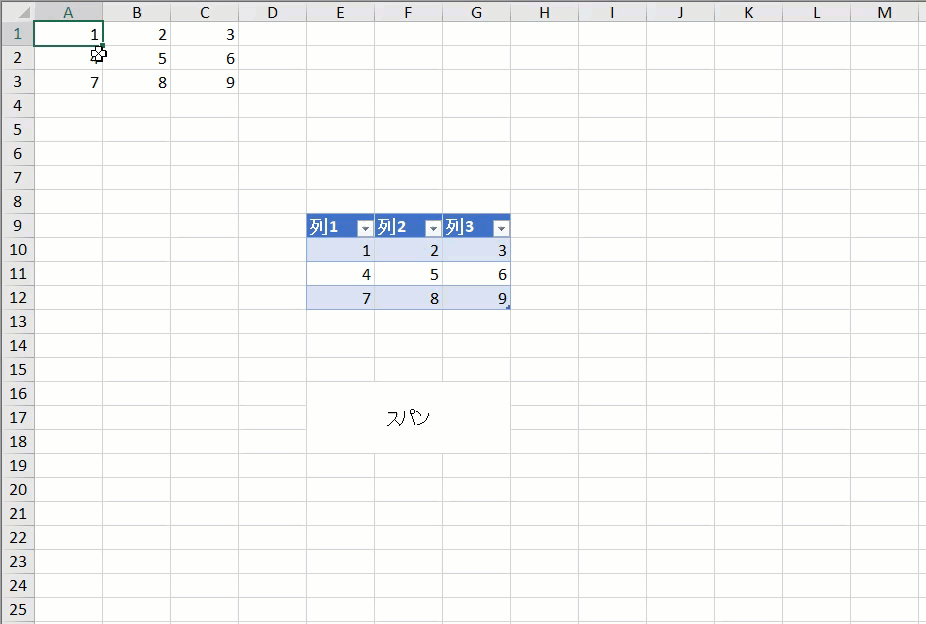
次の画像は、行ヘッダに切り取ったデータを挿入する場合に[切り取ったセルを挿入]オプションの動作を示します。
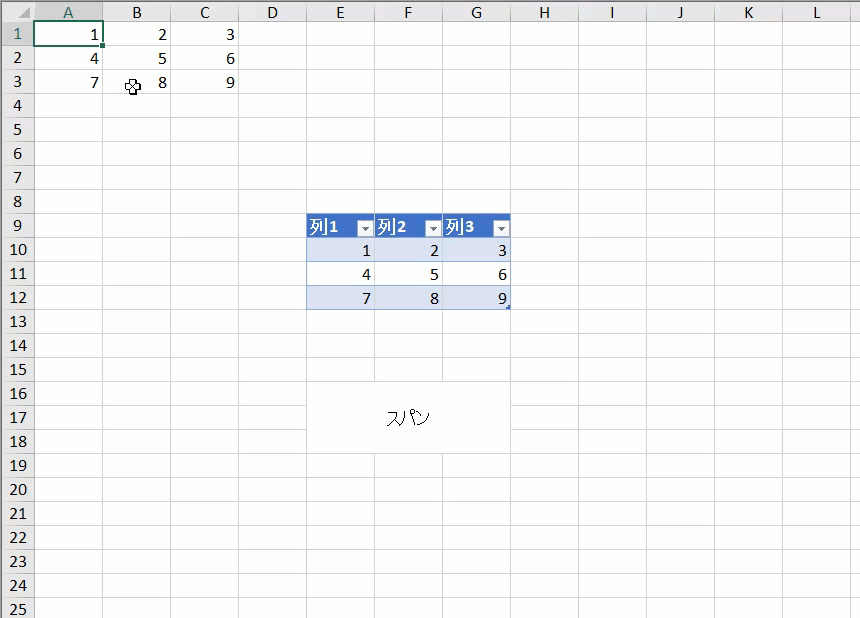
列ヘッダの場合も同様な動作を観察できます。
ユーザーは、キーボードショートカット(CTRL + SHIFT + "+")を使用して、実行時にコンテキストメニューから挿入オプションを使用することもできます。 セルまたはセル範囲を選択し、キーボードショートカット(CTRL + SHIFT + "+")を使用すると、説明した[セルを右に移動]および[セルを下に移動]オプションに加えて、[挿入]ダイアログに次のオプションも表示されます。
- 行全体:選択範囲の行数と同じ行数を挿入します。
- 列全体:選択範囲の列数と同じ列 数を挿入します。
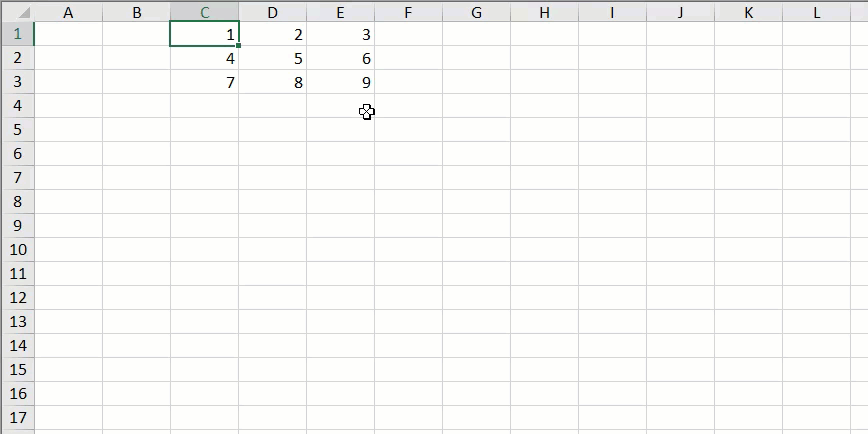
また、キーボードショートカット(CTRL + SHIFT + "+")を使用し、テーブル内の範囲を選択すると、選択範囲に応じてテーブル行と列が挿入されます。

制限
- Excelと異なり、Spreadではコピーしたセルを挿入する際、行や列全体にデータが複製されません。
- セルを下方向に移動すると、フィルタ範囲が拡張されません。